Ladda ned en mall från Canvas Commons
Du kan ladda hem en mall till ett nytt Canvasrum eller uppdatera till en ny version i ett Canvasrum som redan använder mallen.
Ladda ned till ett nytt Canvasrum
KTHs olika mallar hittar du i Canvas Common i globala menyn genom att söka på "kth template". Exempelvis bör du se den svenska versionen av kursrumsmallen, som heter "KTH Template Course room sv." Klicka på en mall för att få mer information om den. För att använda en mall:
- Klicka på mallen du vill använda.
- Välj "Importera/Ladda ned" (Import/Download).
- Välj vilket/vilka rum i Canvas materialet ska laddas ned till.
- Klicka på “Importera till kurs” (Import into course).
Nu kan du gå tillbaka till Canvasrummet du valde, där det nedladdade materialet återfinns tillsammans med eventuellt redan existerande material.
För en mer detaljerad guide, följ Canvas guide för hur du laddar ned från Canvas Commons (engelska, community.canvaslms.com) .
Uppdatera till en ny version
Om du har ett Canvasrum som redan använder en mall kommer du bli informerad om att uppdateringar av mallen finns när du går in i Canvas Commons. Du ser det i en informationsruta i Commons och du kan även se att fliken "Uppdateringar" (Updates) har en siffra i namnet som berättar hur många mallar som har uppdaterats.
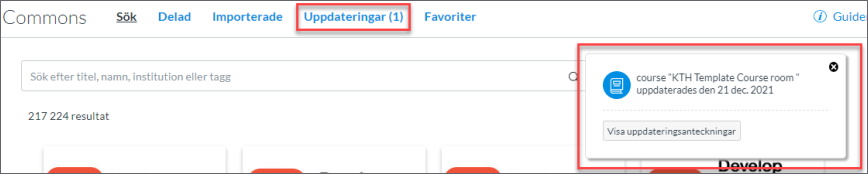
För att uppdatera Canvasrummen:
- Gå till fliken "Uppdateringar". Där ser du en lista över alla mallar du använder som har uppdaterats.
- Om du använder mallen bara i ett rum: klicka på "Uppdatera" (Update) för att uppdatera till den nya versionen, eller "Avvisa" (Dismiss) för att skippa uppdateringen.
- Om du har flera rum med samma mall: bocka för rummen och klicka på "Uppdatera markerade" (Update selected) för att uppdatera till den nya versionen, eller "Avvisa valda" (Dismiss selected) för att skippa uppdateringen.
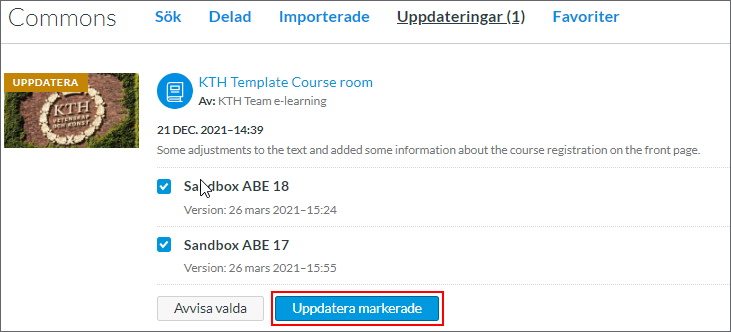
För en mer detaljerad guide, följ Canvas guide för hur du uppdaterar resurser importerade från Canvas Commons (engelska, community.canvaslms.com) .
